win10电脑中总有应用想要使用麦克风,该怎么设置近视应用程序使用麦克风呢?下面我们就来看看详细的教程。
1、点击开始菜单,然后选择设置按钮,如图红框所示。
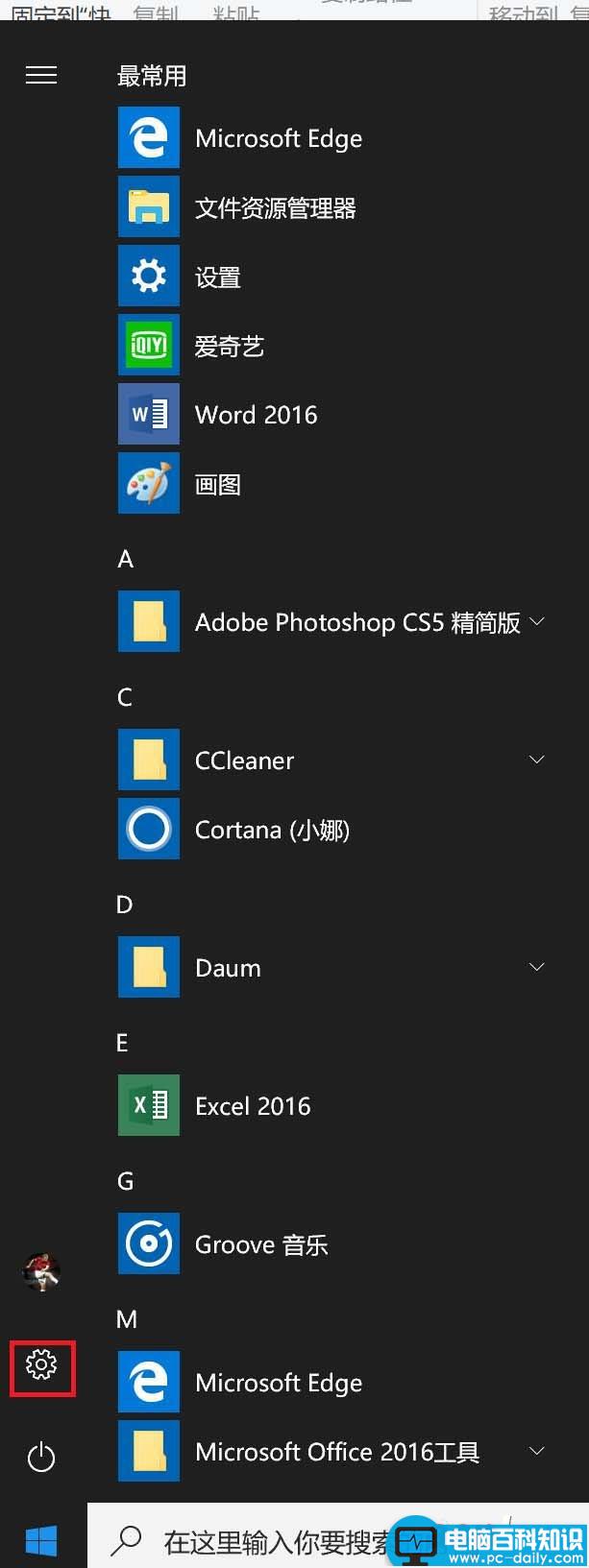
2、在弹出的设置菜单中选择隐私,如图红框所示。
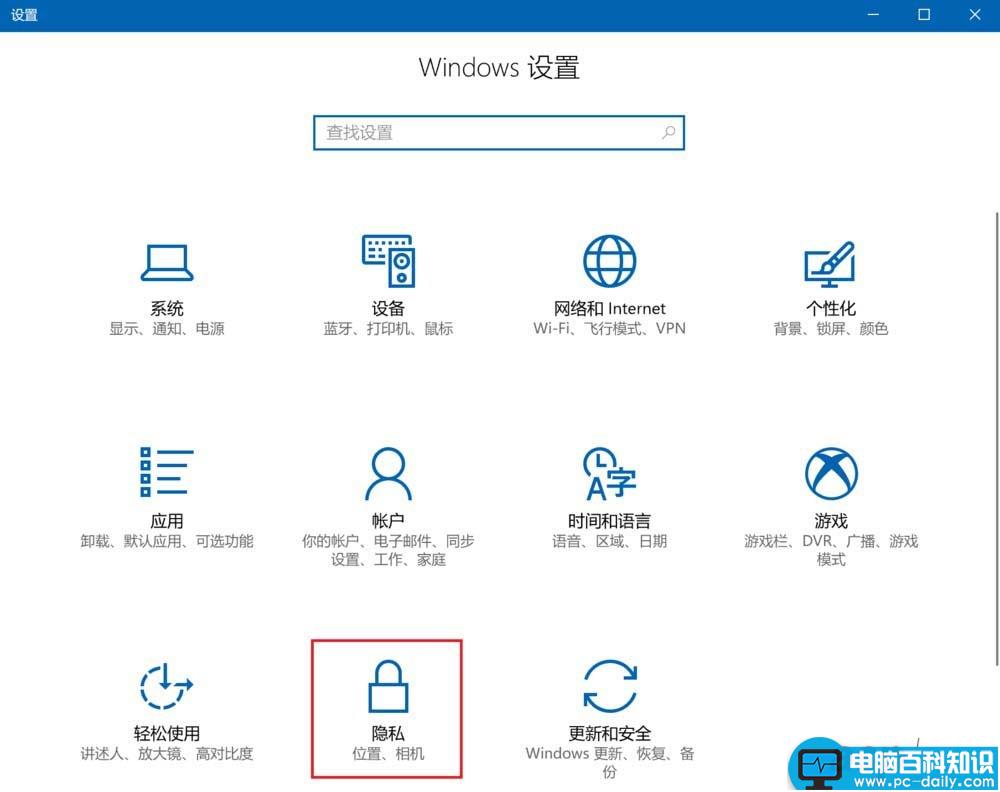
3、点击左侧的麦克风。
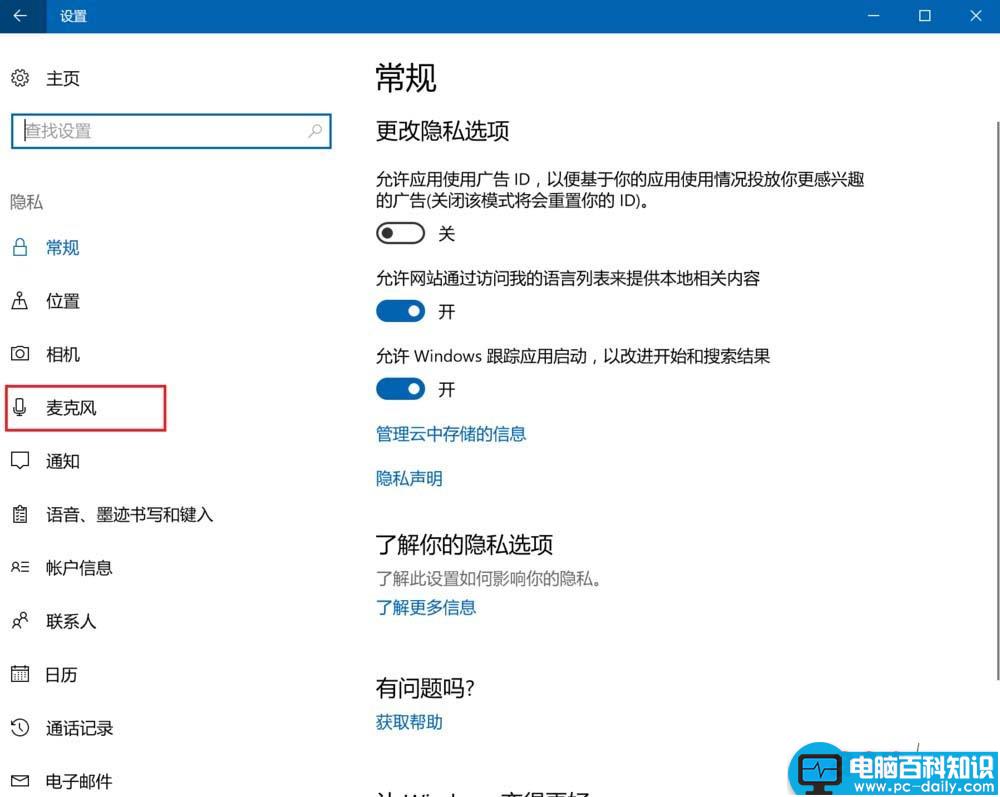
相关影片资源迅雷下载推荐
win10外接显示器怎么设置与主显示器不同步?
4、在右侧可以发现有一项“允许应用使用我的麦克风”。
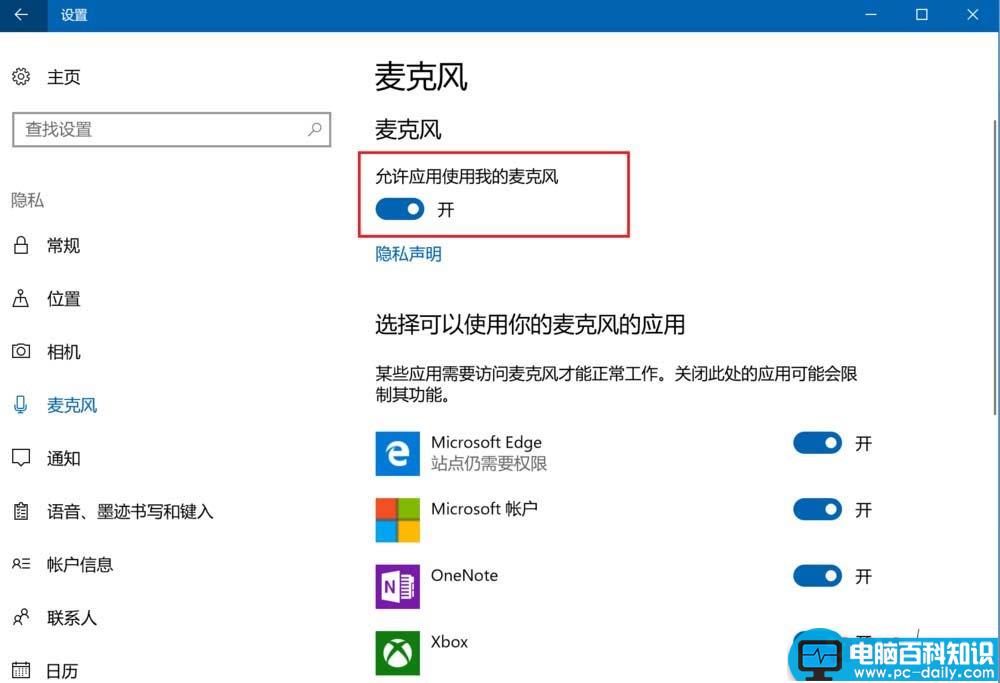
5、点击蓝色色块,将其状态切换为关。
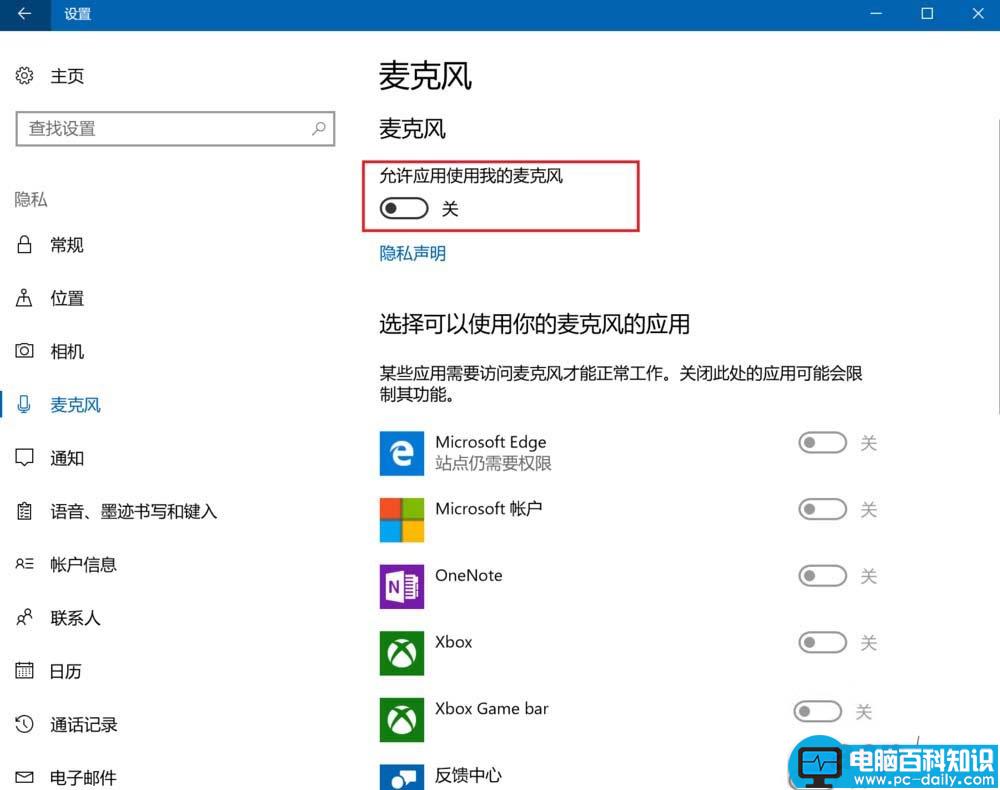
6、大功告成,此时完成设置,可以保证任何应用都无法调用麦克风了。
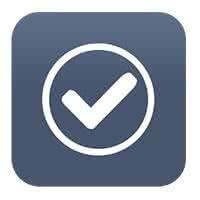
以上就是电脑禁止应用使用麦克风的教程,请继续关注。
相关影片资源迅雷下载推荐
Win10怎么查看当前系统的激活码?Win10查看系统激活码的方法
版权声明:除非特别标注,否则均为本站原创文章,转载时请以链接形式注明文章出处。

